Một trong những hàm hữu ích nhất của Excel là hàm SUMIF. SUMIF được sử dụng để tính tổng các giá trị trong một phạm vi đáp ứng những tiêu chí mà bạn chỉ định.
Bạn có thể sử dụng nó trong nhiều tình huống khác nhau. Đọc tiếp nếu bạn muốn biết cách sử dụng hàm SUMIF trong Excel đúng cách.
Cú pháp hàm SUMIF
Cú pháp hàm SUMIF như sau:
=SUMIF(range, criteria, [sum_range])
Trong đó:
range
Để viết hàm chính xác, bạn cần chỉ định range (phạm vi). Đối số bắt buộc này cho biết phạm vi ô mà bạn muốn đánh giá theo một tiêu chí cụ thể.
Bạn có thể nhập số, mảng, tên hoặc tham chiếu đến các ô trong các phạm vi này miễn là chúng chứa các giá trị dữ liệu. Các ô mà bạn để trống hoặc có giá trị văn bản sẽ bị bỏ qua. Phạm vi bạn chọn có thể bao gồm các ngày ở định dạng Excel cơ bản.
criteria
Đây cũng là một đối số bắt buộc. Bạn có thể nhập criteria (tiêu chí) hàm dưới dạng số, tham chiếu ô, biểu thức, hàm hoặc văn bản chỉ định ô nào được thêm vào.
Ngoài ra, bạn có thể chỉ định các ký tự đại diện, chẳng hạn như dấu hoa thị (*) khớp với bất kỳ chuỗi ký tự nào và dấu chấm hỏi (?) khớp với bất kỳ ký tự đơn nào.
sum_range
Là đối số tùy chòn, sum_range là các ô thực tế để cộng nếu bạn muốn cộng các ô không phải là các ô đã được chỉ định trong đối số range. Nếu đối số sum_range bị bỏ qua, Excel cộng các ô được xác định trong đối số range (chính các ô đã được áp dụng tiêu chí).
Sum_range phảicó cùng kích cỡ và hình dạng với range. Nếu không, kết quả của công thức sẽ không chính xác và công thức sẽ tính tổng một phạm vi ô bắt đầu với ô đầu tiên trong sum_range nhưng có cùng kích thước với range.
Ví dụ:
|
phạm vi |
sum_range |
Các ô được tính tổng thực tế |
|---|---|---|
|
A1:A5 |
B1:B5 |
B1:B5 |
|
A1:A5 |
B1:K5 |
B1:B5 |
Ví dụ về cách sử dụng hàm SUMIF
Bạn có thể nhập hàm SUMIF như một phần của công thức trong ô của trang tính. Ví dụ: nếu bạn có một cột số và bạn chỉ muốn tính tổng những cột có giá trị lớn hơn 7… thì bạn có thể sử dụng công thức sau:
=SUMIF(A2:A11,">7")Mặt khác, nếu bạn chỉ muốn tính tổng các giá trị của một cột trong đó các ô khớp với tiêu chí bạn chỉ định, thì công thức này sẽ như sau:
=SUMIF(A2:A11, "April", B2:B11)Hàm này sẽ chỉ tính tổng các giá trị trong phạm vi B2:B5, trong đó giá trị ô bên cạnh nó trong cột A2:A5 bằng “April” (Tháng Tư); bạn có thể nhìn thấy nó trong hình dưới đây.
Sử dụng hàm SUMIF trong Excel
Trong trường hợp bạn vẫn gặp một số vấn đề khi sử dụng hàm SUMIF, có rất nhiều ví dụ hay trên trang web chính thức của Microsoft. Bạn cũng có thể xem ví dụ SUMIF excel đơn giản dưới đây.
Hàm SUMIF được phân loại là hàm Toán học và Lượng giác trong Excel. Dựa trên các tiêu chí mà bạn đã chỉ định, nó sẽ tổng hợp các ô phù hợp với các tiêu chí cụ thể. Các tiêu chí này có thể dựa trên số, ngày và văn bản.
Hàm SUMIF là một trong những công thức cơ bản trong Microsoft Excel, bạn nên tìm hiểu thêm về hàm này nếu bạn định sử dụng Excel trong tương lai.
Tìm hiểu các khóa học lập trình của FUNiX tại đây:
Vân Nguyễn
Dịch từ: https://www.makeuseof.com/how-to-use-sumif/



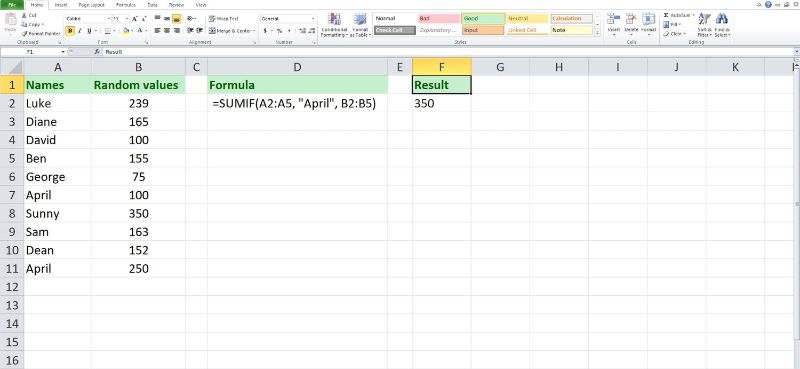
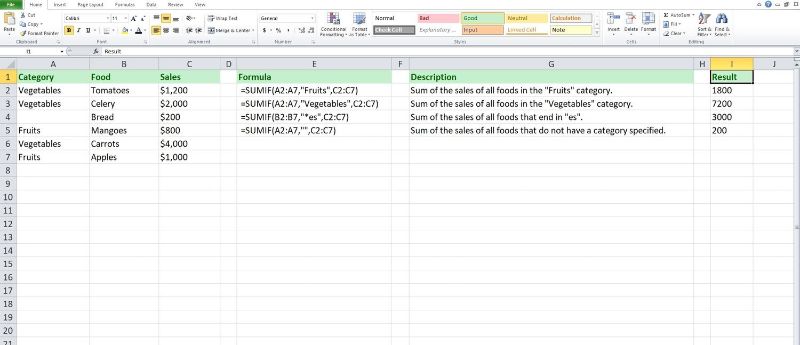








Bình luận (0
)